書籍「DIE WITH ZERO」で紹介されていたカウントダウンアプリみたいなページを Notion で作ってみましょう。
Notion でカウントダウンページを作成しよう
カウントダウンページ
このようなカウントダウンページを作ってみましょう。
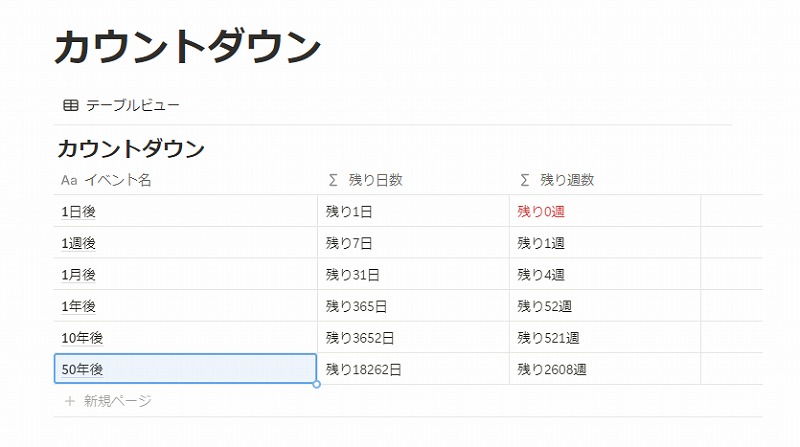
ページを追加
新しいページを追加します。
タイトルは「カウントダウン」にします。
アイコン、カバー画像などは好きなものに変更します。
データベースの追加
ページに「データベース:インライン」を追加します。
テーブル名も「カウントダウン」にします。
プロパティの追加
テーブルにプロパティを追加します。
イベント名
プロパティ名を「イベント名」にします。
イベント日
プロパティ名を「イベント日」にします。
種類を「日付」にします。
「ビューで非表示」にします。
残り日数
プロパティ名を「残り日数」にします。
種類を「数式」にします。
関数を編集で下記の数式を保存します。
let(
deadline, formatDate(prop("イベント日"), "YYYY-MM-DD").parseDate(),
today, formatDate(now(), "YYYY-MM-DD").parseDate(),
remain, format("残り") + format(dateBetween(deadline, today, "days")) + "日",
if(
empty(prop("イベント日")),
"イベント日未設定",
if(dateBetween(deadline, today, "days") == 0,
style(remain, "red"),
remain
)
)
)残り週数
プロパティ名を「残り週数」にします。
種類を「数式」にします。
関数を編集で下記の数式を保存します。
let(
deadline, formatDate(prop("イベント日"), "YYYY-MM-DD").parseDate(),
today, formatDate(now(), "YYYY-MM-DD").parseDate(),
remain, format("残り") + format(dateBetween(deadline, today, "weeks")) + "週",
if(
empty(prop("イベント日")),
"イベント日未設定",
if(dateBetween(deadline, today, "weeks") == 0,
style(remain, "red"),
remain
)
)
)

コメント